इस ट्यूटोरियल में विंडोज 10 या 8 ओएस में निम्न ब्लू स्क्रीन त्रुटि को ठीक करने के निर्देश शामिल हैं: सिस्टम थ्रेड एक्सेप्शन हैंडल नहीं। "आपका पीसी एक समस्या में चला गया और उसे पुनरारंभ करने की आवश्यकता है। हम अभी कुछ त्रुटि जानकारी एकत्र कर रहे हैं, और फिर हम आपके लिए पुनः आरंभ करेंगे"।
बीएसओडी त्रुटि "सिस्टम थ्रेड अपवाद नहीं संभाला", आमतौर पर अमान्य या दूषित वीडियो के कारण प्रदर्शित होता है ड्राइवर (VGA ड्राइवर), और समस्या को हल करने के लिए सामान्य समाधान वीडियो एडेप्टर को फिर से स्थापित करना है चालक
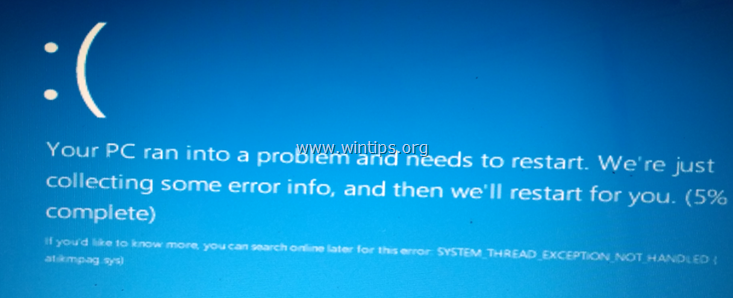
कैसे ठीक करें: सिस्टम थ्रेड अपवाद हैंडल नहीं किया गया।
विंडोज 10/8/8.1 ओएस पर बीएसओडी "सिस्टम थ्रेड एक्सेप्शन नॉट हैंडल्ड" समस्या को हल करने के लिए, नीचे दिए गए चरणों का पालन करें।
स्टेप 1। विंडोज को सेफ मोड में शुरू करें।
केस ए. यदि आप विंडोज में साइन इन कर सकते हैं।
यदि आप विंडोज़ में साइन इन कर सकते हैं, * (नीली स्क्रीन की समस्या "सिस्टम थ्रेड एक्सेप्शन नॉट हैंडल्ड" विंडोज जीयूआई दर्ज करने के बाद या लॉगिन स्क्रीन पर प्रदर्शित होती है), तो:
* ध्यान दें: यदि Windows प्रारंभ नहीं हो सकता है, तो निर्देश पढ़ें यहां:
1. बरक़रार रखना खिसक जाना कुंजी और जाओ शक्ति  और क्लिक करें पुनः आरंभ करें.
और क्लिक करें पुनः आरंभ करें.
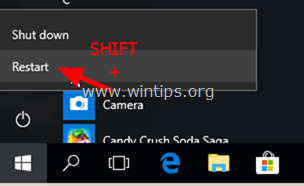
2. पुनः आरंभ करने के बाद, पर जाएँ समस्याओं का निवारण > उन्नत विकल्प > स्टार्टअप सेटिंग्स.
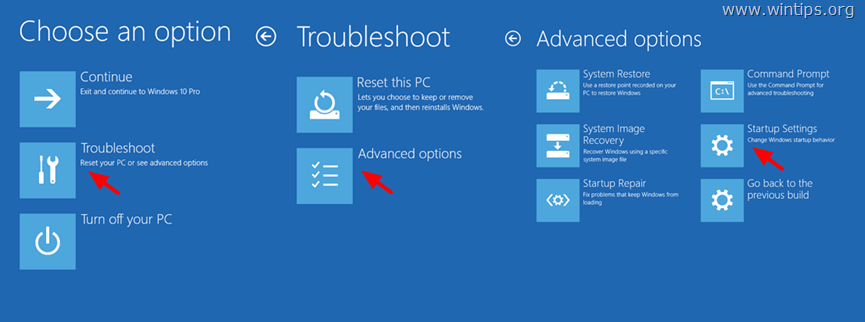
3. अगली स्क्रीन पर, क्लिक करें पुनः आरंभ करें.
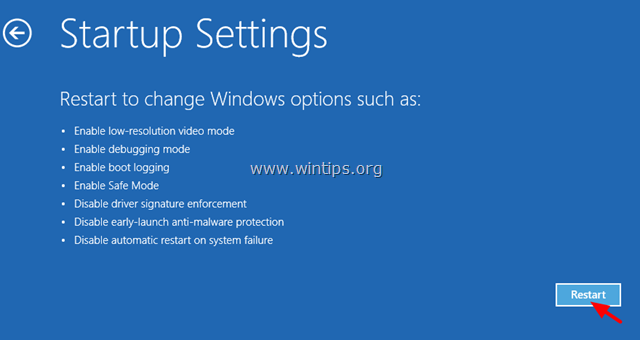
4. अगली स्क्रीन पर प्रेस "4विंडोज को सेफ मोड में शुरू करने के लिए अपने कीबोर्ड पर।
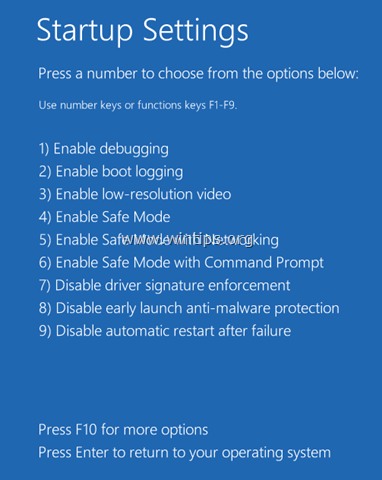
5. करने के लिए जारी चरण दो नीचे।
केस बी. यदि आप Windows में साइन इन नहीं कर सकते हैं।
यदि आप विंडोज में साइन इन नहीं कर सकते हैं या विंडोज शुरू नहीं हो सकता है (ब्लू स्क्रीन की समस्या "सिस्टम थ्रेड एक्सेप्शन नॉट हैंडल्ड" विंडोज बूट प्रक्रिया के दौरान प्रदर्शित होती है), तो:
1. दूसरे काम कर रहे कंप्यूटर का उपयोग करना, एक विंडोज इंस्टॉलेशन मीडिया बनाएं (डीवीडी या यूएसबी), स्थापित विंडोज संस्करण और समस्याग्रस्त कंप्यूटर के संस्करण के अनुसार।
- बूट करने योग्य विंडोज 10 डीवीडी इंस्टॉलेशन मीडिया कैसे बनाएं।
- बूट करने योग्य विंडोज 10 यूएसबी इंस्टॉलेशन मीडिया कैसे बनाएं।
2. विंडोज भाषा सेटअप स्क्रीन पर दबाएं खिसक जाना + F10 कमांड प्रॉम्प्ट तक पहुँचने के लिए, या क्लिक करें अगला –> अपने कंप्यूटर की मरम्मत करें –> समस्याओं का निवारण –> उन्नत विकल्प –> सही कमाण्ड.

3. कमांड प्रॉम्प्ट विंडो के अंदर, निम्न कमांड टाइप करें और "दबाएं"दर्ज”:
- bcdedit /set {डिफ़ॉल्ट} बूटमेनूपॉलिसी लेगेसी
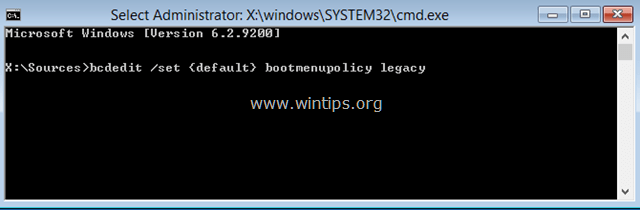
4. उसके बाद आपको एक संदेश देखना चाहिए जो कहता है कि "परिचालन सफलतापूर्वक पूरा हुआ”.
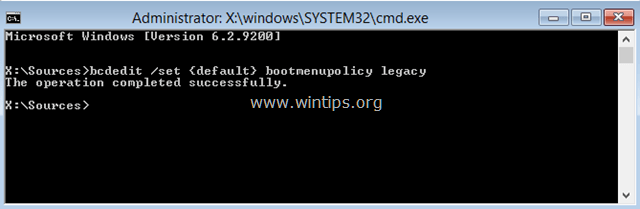
5. प्रकार बाहर जाएं कमांड प्रॉम्प्ट विंडो से बाहर निकलने के लिए।
6. विंडोज इंस्टॉलेशन मीडिया को हटा दें और पुनः आरंभ करें (बंद करें) आपका कंप्यूटर।
7. दबाओ F8 उन्नत बूट विकल्पों में प्रवेश करने के लिए स्क्रीन पर विंडोज लोगो दिखाई देने से पहले आपके कीबोर्ड पर कुंजी। *
* ध्यान दें: यदि आप उन्नत बूट विकल्प मेनू में प्रवेश नहीं कर सकते हैं, तो विंडोज इंस्टॉलेशन मीडिया से फिर से बूट करें और भाषा विकल्प स्क्रीन पर b दबाने के बाद, क्लिक करें अपने कंप्यूटर की मरम्मत करें –> समस्याओं का निवारण -> उन्नत विकल्प > स्टार्टअप सेटिंग्स। पुनरारंभ करने के बाद "दबाएं"4"विंडोज को सेफ मोड में शुरू करने की कुंजी।
8. अपने तीर कुंजियों का उपयोग करके सुरक्षित मोड विकल्प को हाइलाइट करें और दबाएं दर्ज.

9. करने के लिए जारी चरण दो.
चरण दो। डिस्प्ले ड्राइवर्स को अनइंस्टॉल करें।
1. दबाओ खिड़कियाँ + आर लोड करने के लिए कुंजियाँ दौड़ना संवाद बकस।
+ आर लोड करने के लिए कुंजियाँ दौड़ना संवाद बकस।
2. प्रकार देवएमजीएमटी.एमएससी और दबाएं दर्ज.

3. विस्तार करना अनुकूलक प्रदर्शन.
4. इंस्टॉल किए गए डिस्प्ले एडॉप्टर पर राइट क्लिक करें और चुनें डिवाइस अनइंस्टॉल करें। *
* ध्यान दें: यदि आपके पास एक से अधिक डिस्प्ले एडेप्टर हैं, तो उन सभी को अनइंस्टॉल करें।
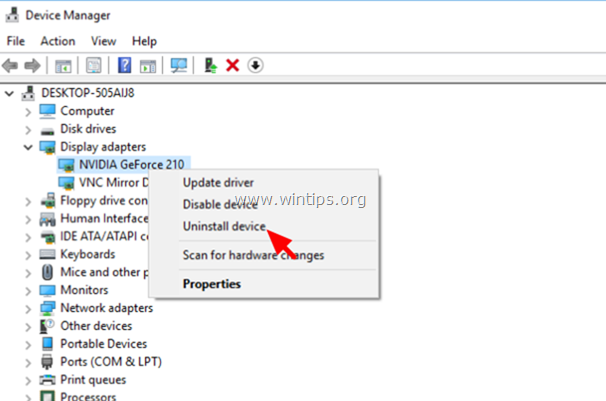
5. इस डिवाइस के लिए ड्राइवर सॉफ़्टवेयर हटाएं चेकबॉक्स चेक करें और क्लिक करें स्थापना रद्द करें.
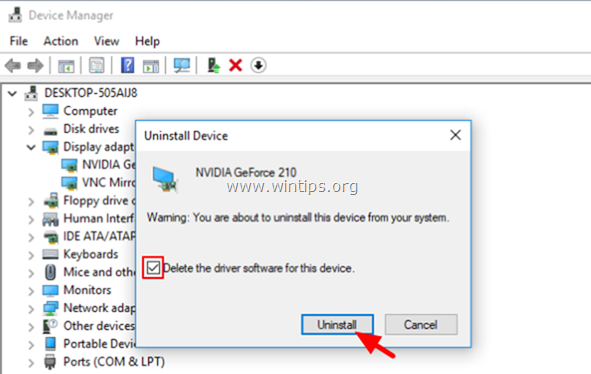
6. अनइंस्टॉल करने के बाद, कंप्यूटर को रिबूट करें और विंडोज को डिस्प्ले एडॉप्टर के लिए ड्राइवरों को फिर से स्थापित करने दें। यदि विंडोज को डिस्प्ले एडॉप्टर के लिए ड्राइवर नहीं मिल रहा है, तो वीजीए की निर्माता सहायता साइट पर नेविगेट करें, आवश्यक ड्राइवर को मैन्युअल रूप से डाउनलोड और इंस्टॉल करने के लिए।
इतना ही! मुझे बताएं कि क्या इस गाइड ने आपके अनुभव के बारे में अपनी टिप्पणी छोड़कर आपकी मदद की है। दूसरों की मदद करने के लिए कृपया इस गाइड को लाइक और शेयर करें।
हाय ive ने कई बार इन सभी चरणों का पालन किया, लेकिन प्रभावित ड्राइवर जैसे ही मैं अनइंस्टॉल या अक्षम करने का प्रयास करता हूं, तब भी जब मैं एक यूएसबी प्लग करता हूं तो मुझे मिलता है बीएसओडी ऐसा लगता है जैसे यह जानता है कि जब आईव ने इससे छुटकारा पाने का कोई तरीका ढूंढ लिया है और मुझे हर बाधा पर रोक रहा है, मेरे पास 3 ड्राइवर हैं जिनके पास समस्याएं हैं और मैं अनइंस्टॉल नहीं कर सकता कोई।